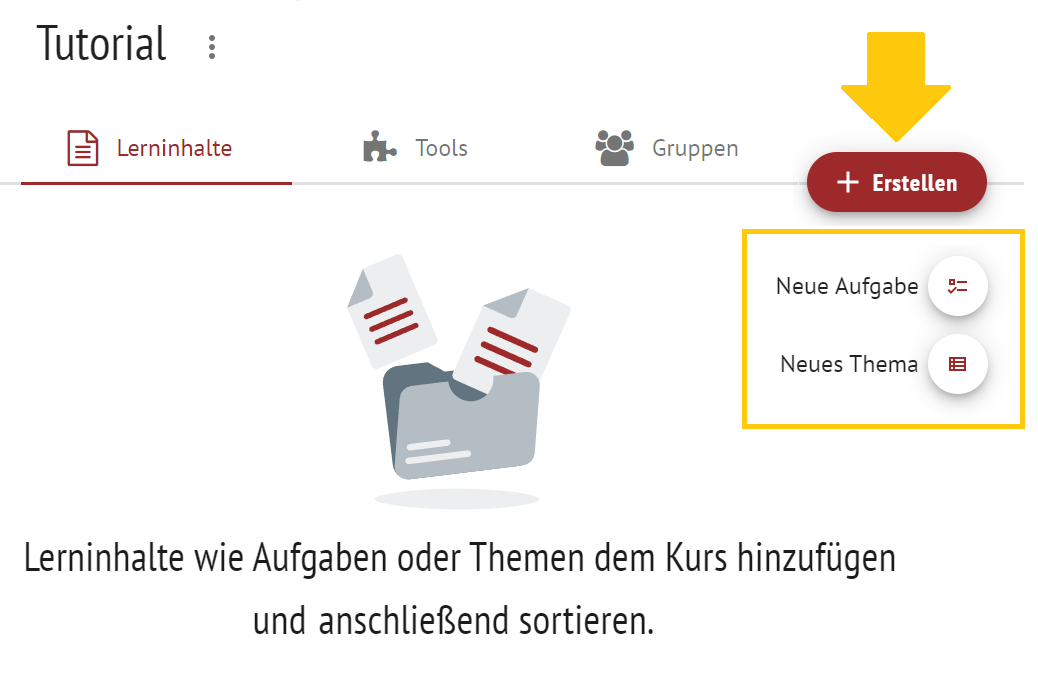Als Lehrkraft können Sie
...
Ihrem Kurs Aufgaben hinzufügen, die Ihre Schüler:innen
...
während des Unterrichts oder als Hausaufgabe bearbeiten und abgeben können.
...
...
| Klicken Sie in der Menü-Leiste auf Kurse. Die persönliche Kursübersicht öffnet sich. |
|
|
|
...
...
...
...
...
 Image Added Image Added
|
|
|
|
...
| Die Kursübersicht öffnet sich. Klicken Sie |
|
|
|
...
...
Lerninhalte. Klicken Sie auf +Erstellen und dann auf Neue Aufgabe.
Alternative ohne sofortige Kurszuordnung Klicken Sie in der Menüleiste auf Aufgaben. Klicken Sie in der rechten oberen Ecke auf |
|
|
|
...
...
 Image Removed
Image Removed
| Info |
|---|
| title | Hinweise zum Ausfüllen |
|---|
|
Sie haben ebenfalls die Möglichkeit im Kurs, eine private Aufgabe für diesen Kurs hinzuzufügen. Nur Sie können diese Aufgabe sehen. |
| 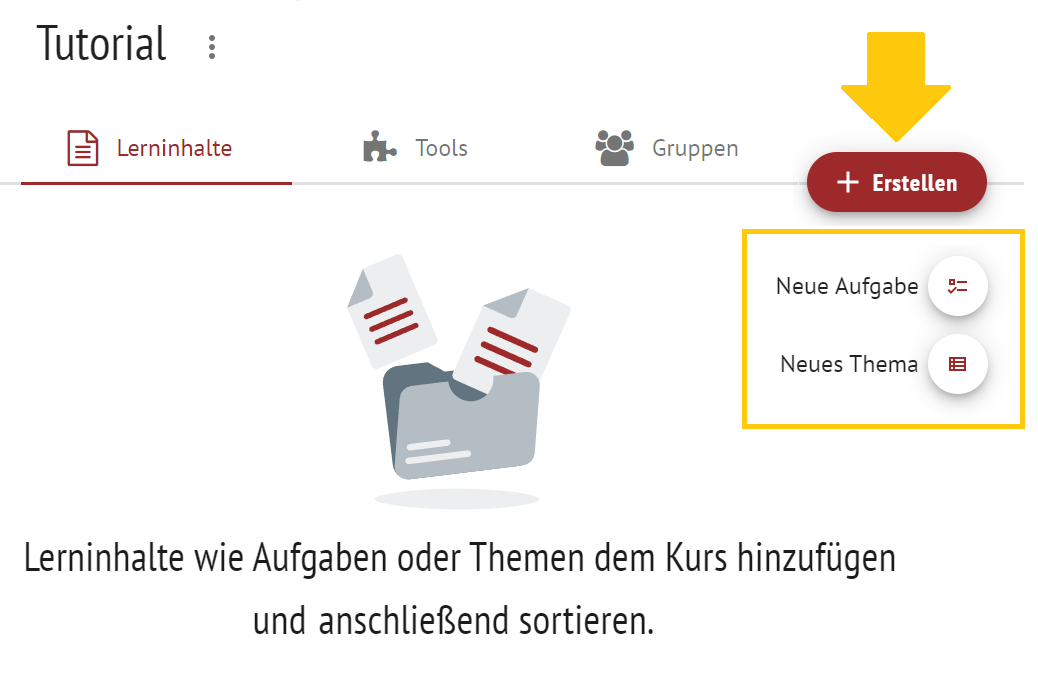 Image Added Image Added
|
|
|
|
...
| Tragen Sie alle relevanten Informationen |
|
|
|
...
...
...
| Spalte |
|---|
|
 Image Removed Image Removed
|
...
| UI Expand |
|---|
| title | Hinweise zum Ausfüllen |
|---|
| Titel Geben Sie |
|
|
|
|
...
Ihrer Aufgabe einen Titel |
|
|
|
|
...
. Kurse Der Kurs, in dem Sie die Aufgabe erstellen, ist vorausgewählt. Sie können die Aufgabe jedoch durch Auswahl einem anderen Kurs zuordnen. Thema Ordnen Sie Ihre Aufgabe einem Thema |
|
|
|
|
...
zu. Gruppenabgabe ermöglichen Setzen Sie hier ein Häkchen, können Ihre Schüler:innen die Aufgabe in Gruppen erledigen. Sie müssen dazu die maximale Gruppengröße |
|
|
|
|
...
festlegen. Aufgabenstellung Nutzen Sie den Texteditor, um Ihre Aufgabenstellung hier einzugeben. Wie Sie |
|
|
|
|
...
den Texteditor verwenden, erfahren Sie hier. Termine Legen Sie fest, |
|
|
|
|
...
...
die Aufgabe sehen können und wann sie die Aufgabe abgeben müssen. Private Aufgabe Setzen Sie hier ein Häkchen, ist die Aufgabe nur für Sie sichtbar. Schülerabgaben untereinander sichtbar Setzen Sie hier ein Häkchen, können Ihre Schüler:innen die Antworten der anderen Klassenkamerad:innen sehen. |
|
|
|
|
...
Sie haben ebenfalls die Möglichkeit, eine Aufgabe über den Menüpunkt Aufgaben hinzuzufügen.
- Klicken Sie dazu in Ihrer Menü-Leiste auf Aufgaben.
- In Ihrer Aufgabenübersicht klicken Sie in der rechten oberen Ecke auf Aufgabe hinzufügen.
- Verfahren Sie, wie oben beschrieben.
- Wähen Sie diesen Weg, müssen Sie die Aufgabe noch einem Kurs zuordnen.
- Schließe den Vorgang ab, indem du Hinzufügen klicken.
| Um Dateien an eine neu erstellte Aufgabe zu hängen, muss diese zuerst gespeichert werden. Nach dem Speichern bzw. Anlegen der Aufgabe wird auch der Anhang gemeinsam mit der Aufgabe gespeichert. |
|
| Spalte |
|---|
|  Image Added Image Added
|
|
|
|
...
| Wie Ihre Schüler:innen diese Aufgabe sehen und bearbeiten können, |
|
|
...
...